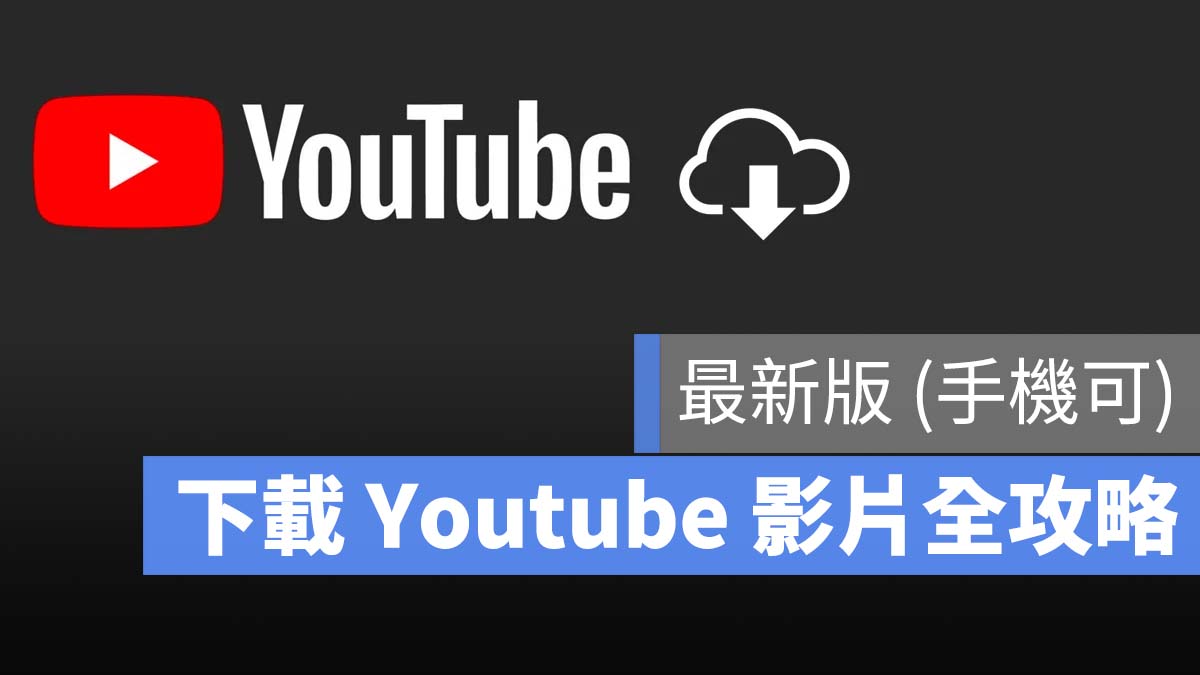
(2021 年最新版)如何下載 YouTube 影片?在 YT 上看到想要存下來收藏的影片,有幾種方式呢?這邊提供六個下載 YouTube 影片的網站,而且 iPhone、Android 手機也可以使用;這些方法可以直接在網路上下載 YouTube 影片,不用下載軟體,部分網站還支援線上轉 MP3 等功能。
以下開始介紹如何免費下載 YouTube 影片的方法,手機也適用!本篇教大家如何:
下載 YouTube 影片是合法的嗎?
下載 YouTube 影片是違反 Google 的使用條款的,而且在很多時候也是違反著作權的(需依照影片擁有者的規定);也就是說,YouTube 官方並沒有提供任何下載影片的方式,只能透過線上串流的方式看影片,這項規定適用於電腦、手機等平台,也就是說,以下介紹的 YouTube 下載方式其實是不被 Google 官方所允許的。
所以,下載 YouTube 影片的情境僅適用在「下載自己的影片,但無法登入後台」,或是經過對方的允許,可以直接從 YouTube 上下載別人的影片;至於直接從 YouTube 下載影片是否會被封鎖帳號呢?答案是不會的,因為違反規定的是服務提供方,下載者不會被 Google 知道。
2021 版下載YouTube影片的方法:改網址、免軟體
以下這六個網站,可以免費下載 YouTube 影片,並一一介紹其特點:
一、在網址前加入「VD」下載 YouTube 影片
首先,打開 YouTube 網址並進入你要下載的影片,然後在網址列的「youtube」前方加上「vd」,如下圖:
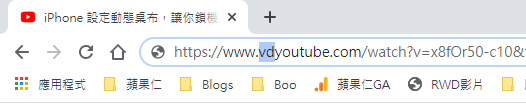
接著就會跳轉到下載網站,這邊要留意,不要點到正中間的 Download 圖示!(那是廣告)請把頁面往下拉,找到綠色的「download」鍵才是真的。
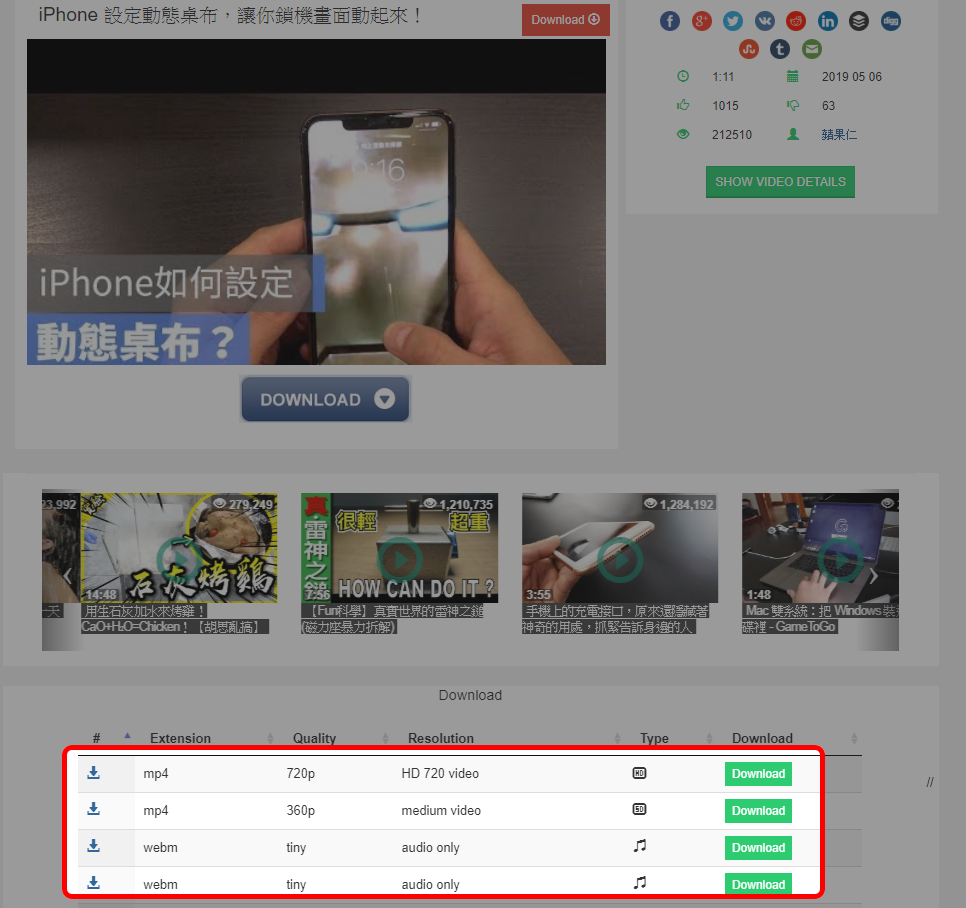
這個網站提供 YouTube 轉 mp3 下載,並提供不同解析度,另有純音樂的 webm 檔案下載。
點此嘗試 vdyoutube 是否還能用:https://www.vdyoutube.com/watch?v=5N-QC4KY9uo
二、網址改為 yout 下載影片
這個方法也很容易,而且不用去記到底要在網址後面加上什麼,只要把 “youtube.com” 改成 “yout.com” 就可以了!(也就是把網址刪掉幾個字即可),非常簡單好記!
原本的 youtube 影片網址是這樣:
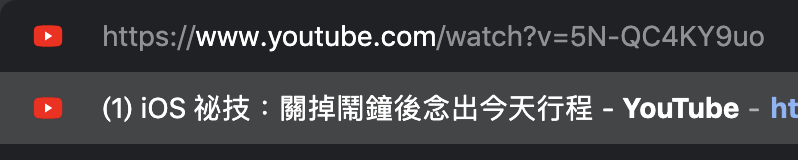
把 “youtube.com” 刪掉三個字,變成 “yout.com” 就可以跳轉進下載影片的頁面:

這個服務提供「下載 mp3」、「下載為 mp4」還有「轉成 GIF 下載」三種,而且不會跳出廣告,相當推薦
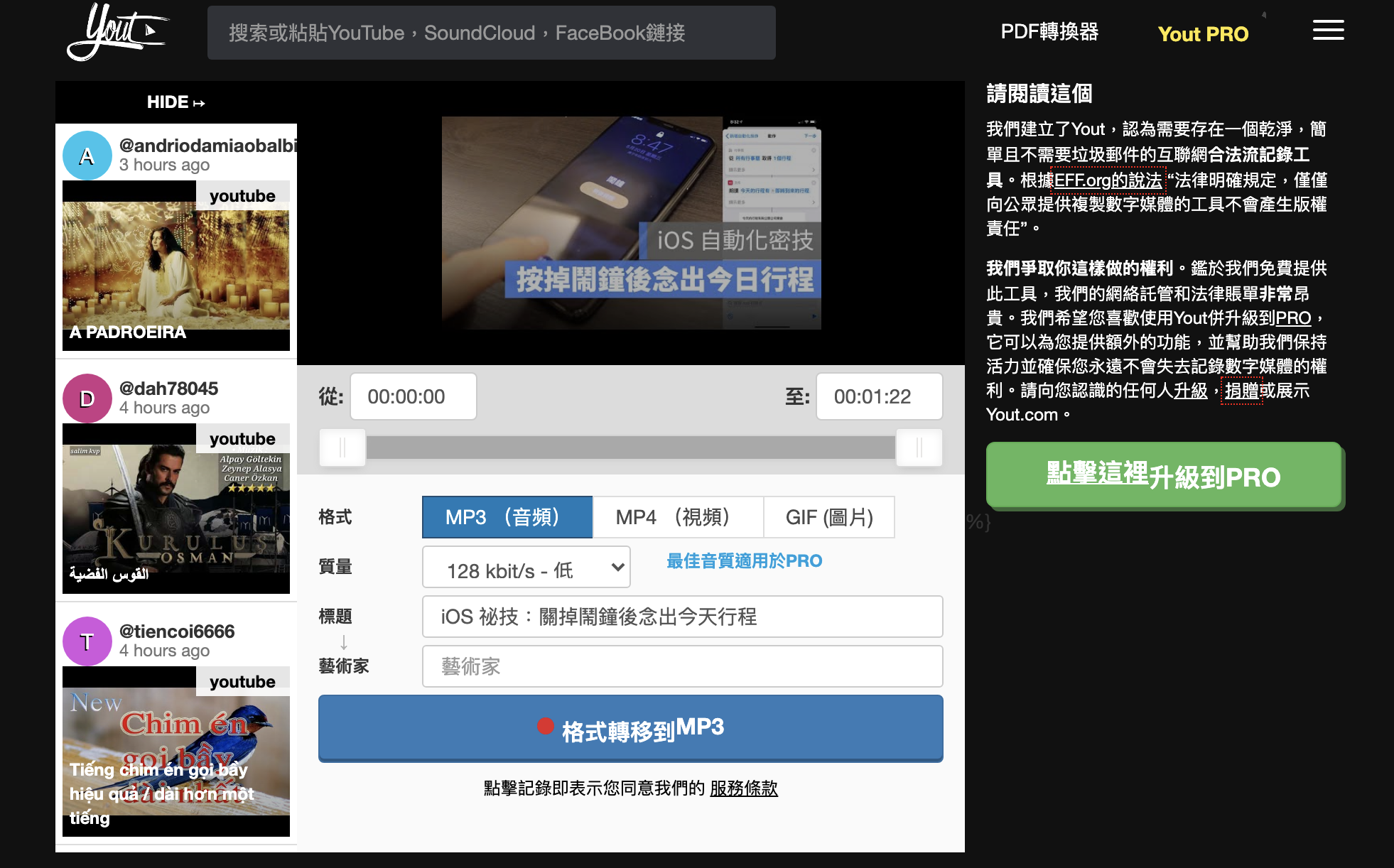
在下載 YouTube 影片為 MP4 的功能中,還可以在「質量」選單中選擇下載的畫質:
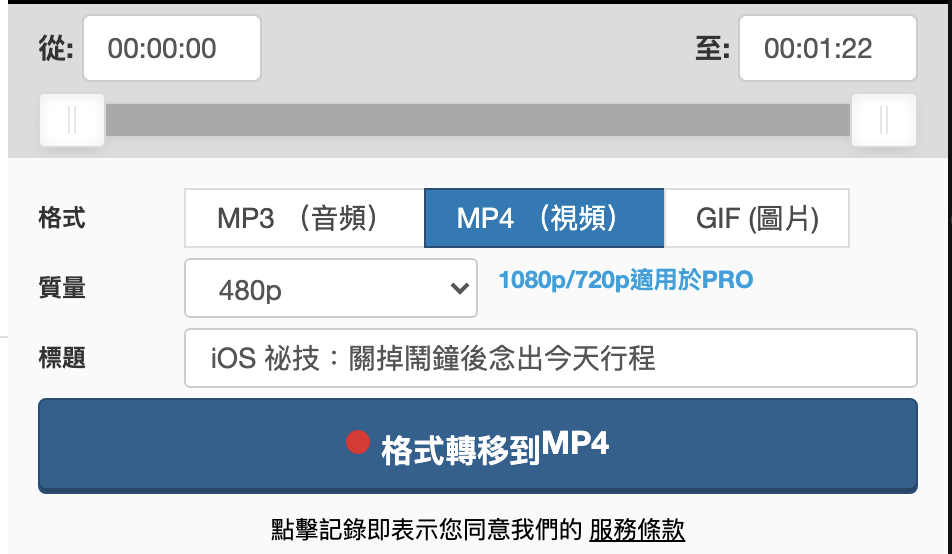
點此嘗試 yout.com 是否還能用:https://yout.com/video/5N-QC4KY9uo/
三、透過 YouTubemy 來下載
這個下載 YouTube 影片的方法也很容易,只要在 youtube 網址的後面加上「my」兩個字,就可以直接跳轉到下載 YouTube 影片的介面。
這是原本的 YouTube 影片網址:

只要在 “youtube.com” 後面加上「my」,變成 “youtubemy.com” 即可:

接著就會跳轉到下載 YouTube 影片的介面。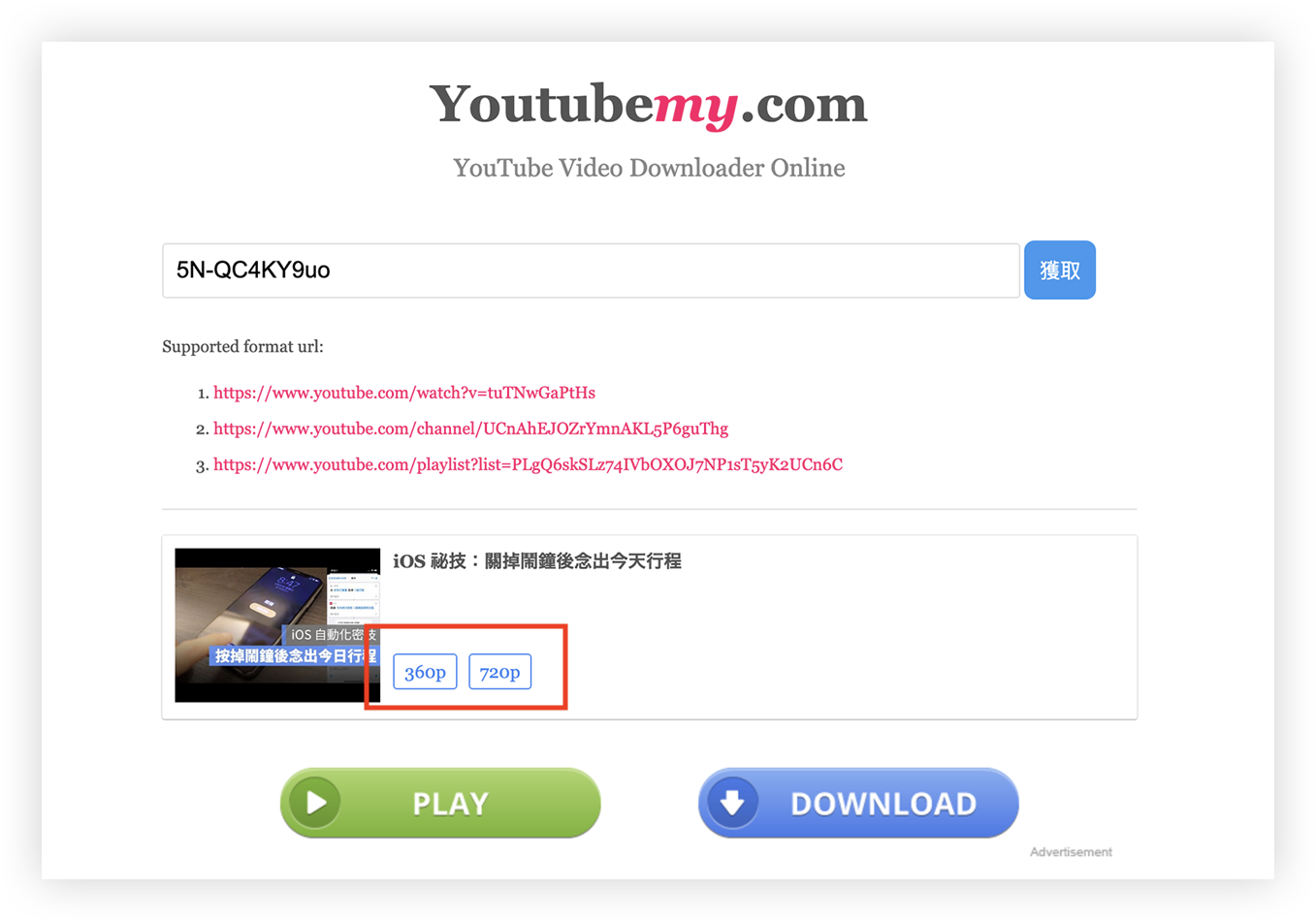
不過要留意的是,記得要點上方截圖中的「360p」或「720p」,不要點成下方的「DOWNLOAD」了!那是廣告!
而且在點了 360p 或 720p 之後,還會再跳出一個廣告頁面,要把廣告頁面關閉後「再點一次 360p / 720p」才會開始下載:
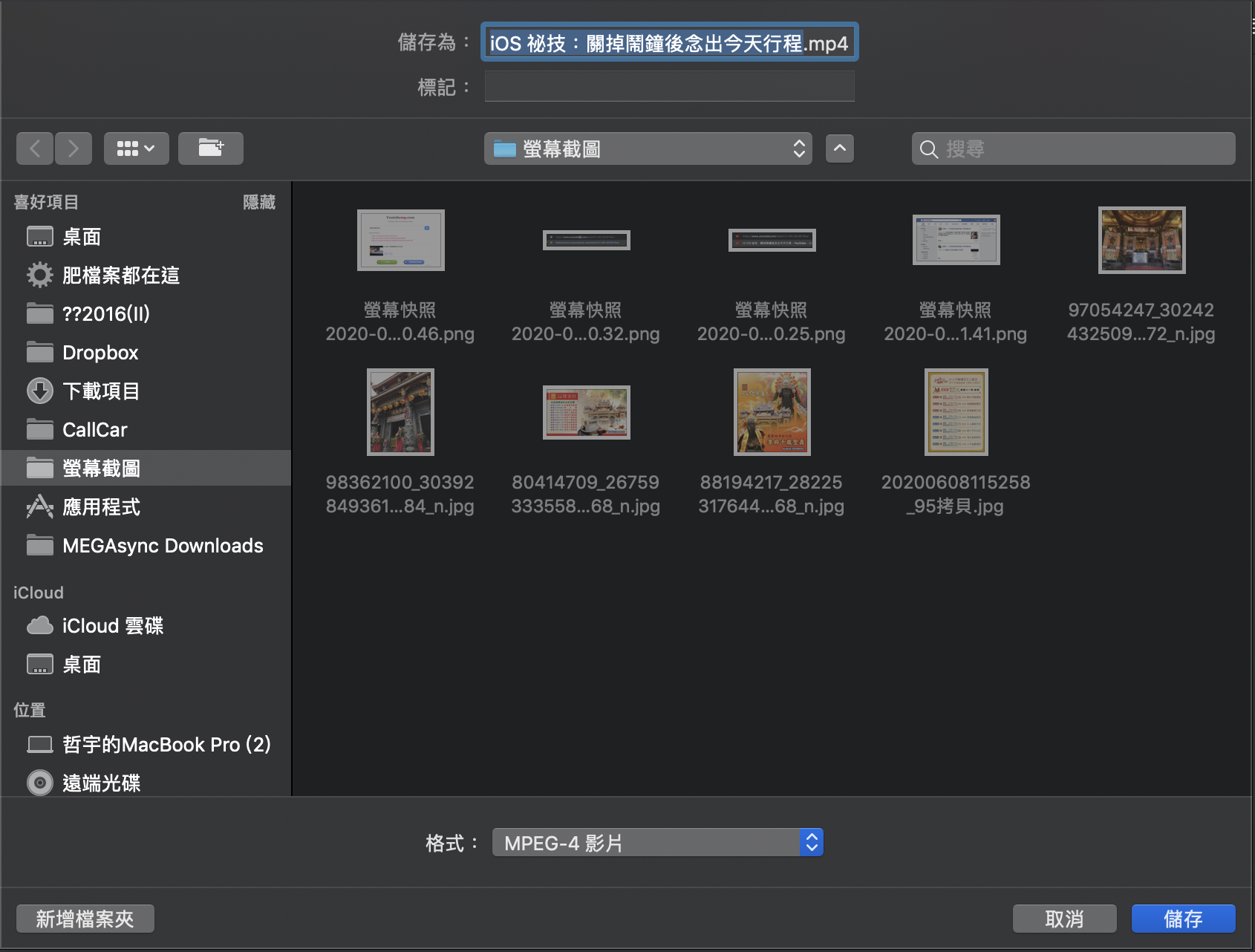
youtubemy 的好處是好記,但會跳兩次廣告而且要小心不要點錯,才可以順利下載 youtube 影片。
點此嘗試 youtubemy 是否還能用:https://www.youtubemy.com/watch?v=5N-QC4KY9uo
四、更多「改網址」下載 YouTube 影片的服務
透過前面的教學,大家應該已經知道「改網址」下載 YouTube 影片是相當容易的。
網路上也有不少服務,也是透過一樣的方式,提供 YouTube 影片下載的服務。
以下就列出幾個,若上方的服務失效,可以試試看以下網頁是否還能夠下載(大小寫皆不限):
前面教的下載 YouTube 推薦服務:
- 把 “youtube.com” 改成 “VDyoutube.com”:測試連結
- 把 “youtube.com” 改成 “yout.com”:測試連結(推薦👍)
- 把 “youtube.com” 改成 “youtubeMY.com”:測試連結
其他下載 YouTube 影片的備份服務:
- 把 “youtube.com” 改成 “SSyoutube.com”:測試連結
- 把 “youtube.com” 改成 “youtubeTO.com”:測試連結
- 把 “youtube.com” 改成 “youtubePP.com”:測試連結
- 把 “youtube.com” 改成 “CONVyoutube.com”:測試連結
- 把 “youtube.com” 改成 “PWNyoutube.com”:測試連結
- 把 “youtube.com” 改成 “youtu10.com”:測試連結(把 be 改成 10)
除了改網址,以下幾個網站也可以用來下載 YouTube 影片:
- YouTube Converter:點此前往
- 把 YouTube 轉為 MP3 並下載:點此前往(YOUT 也可以)
- 把 YouTube 轉為 MP3 並下載(二):點此前往
- NoTube 下載 YT 服務:點此前往
- Savio 下載各平台影片:點此前往
透過 VLC 軟體下載 YouTube 影片
VLC 是許多人電腦中的預設影片播放器,如果你的電腦不是用 VLC 的話,相當推薦大家使用看看!(Mac 版也有喔),VLC 不僅支援多種影片格式下載、支援字幕檔、可以用快捷鍵快轉、調整音量等等,居然也能用來下載 YouTube 影片!
- VLC 影片播放器:點此下載
用 VLC 下載 YouTube 影片的教學
第一步、先複製要下載的 YouTube 網址
第二步、用 VLC 播放 YouTube 影片
Windows 版:到「Media」>「Open Network Stream」並貼上網址
Mac 版:到「File」>「Open Network」並貼上網址
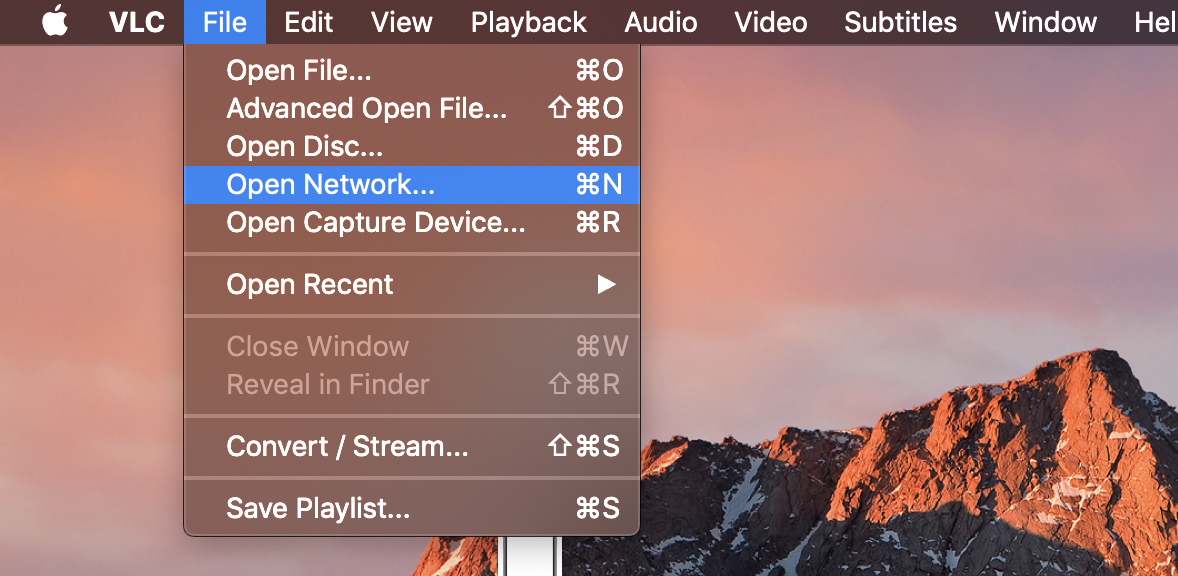
貼上網址後點「Open」
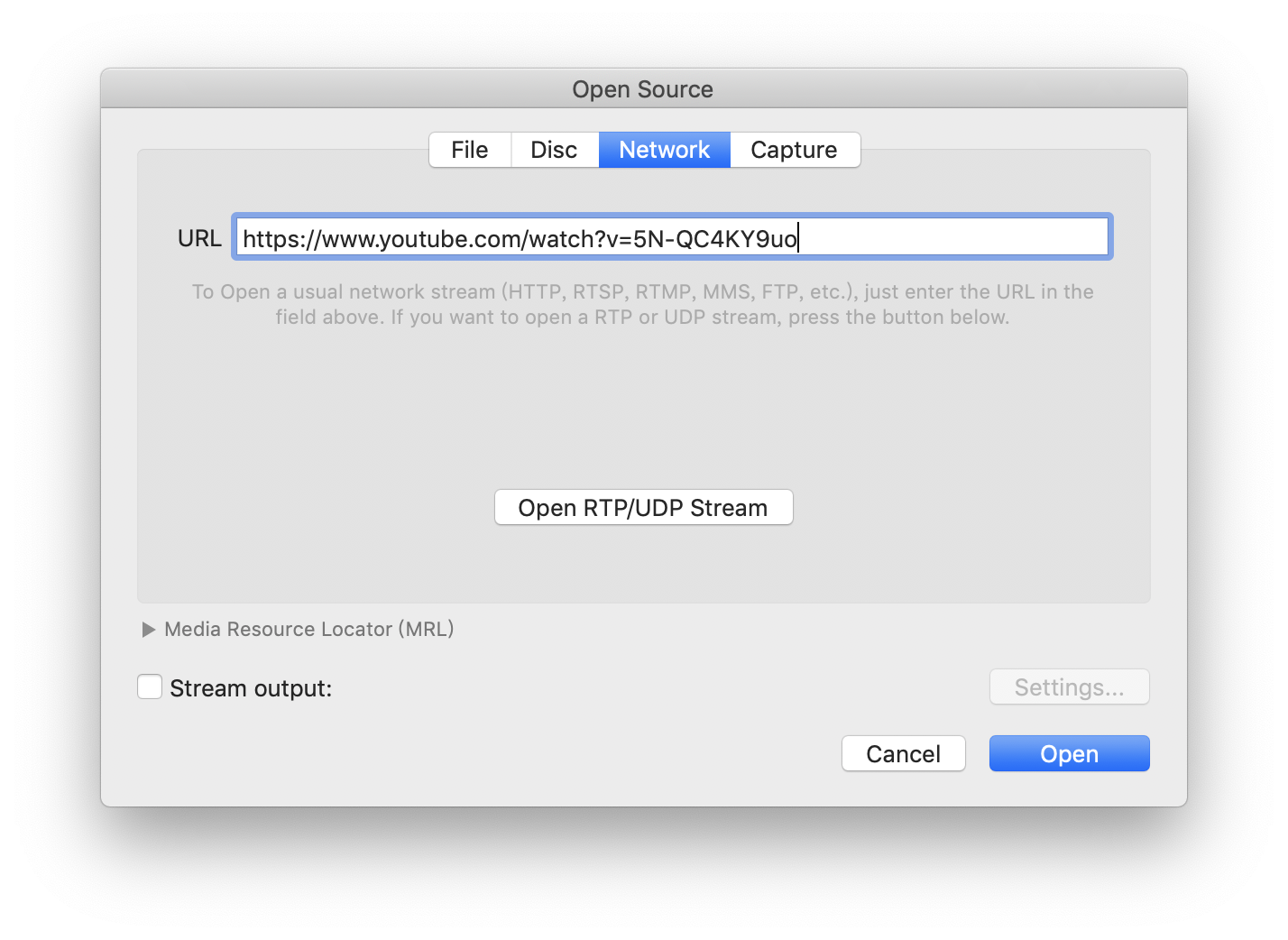
這樣就會用 VLC 開始串流並播放 YouTube 影片了:

第三步、取得 YouTube 純影片檔的位址
Windows 版:到「Tools」>「Codec Information」,並在「Location」裡面找到影片網址:
Mac 版:到「Window」>「Media Information」:
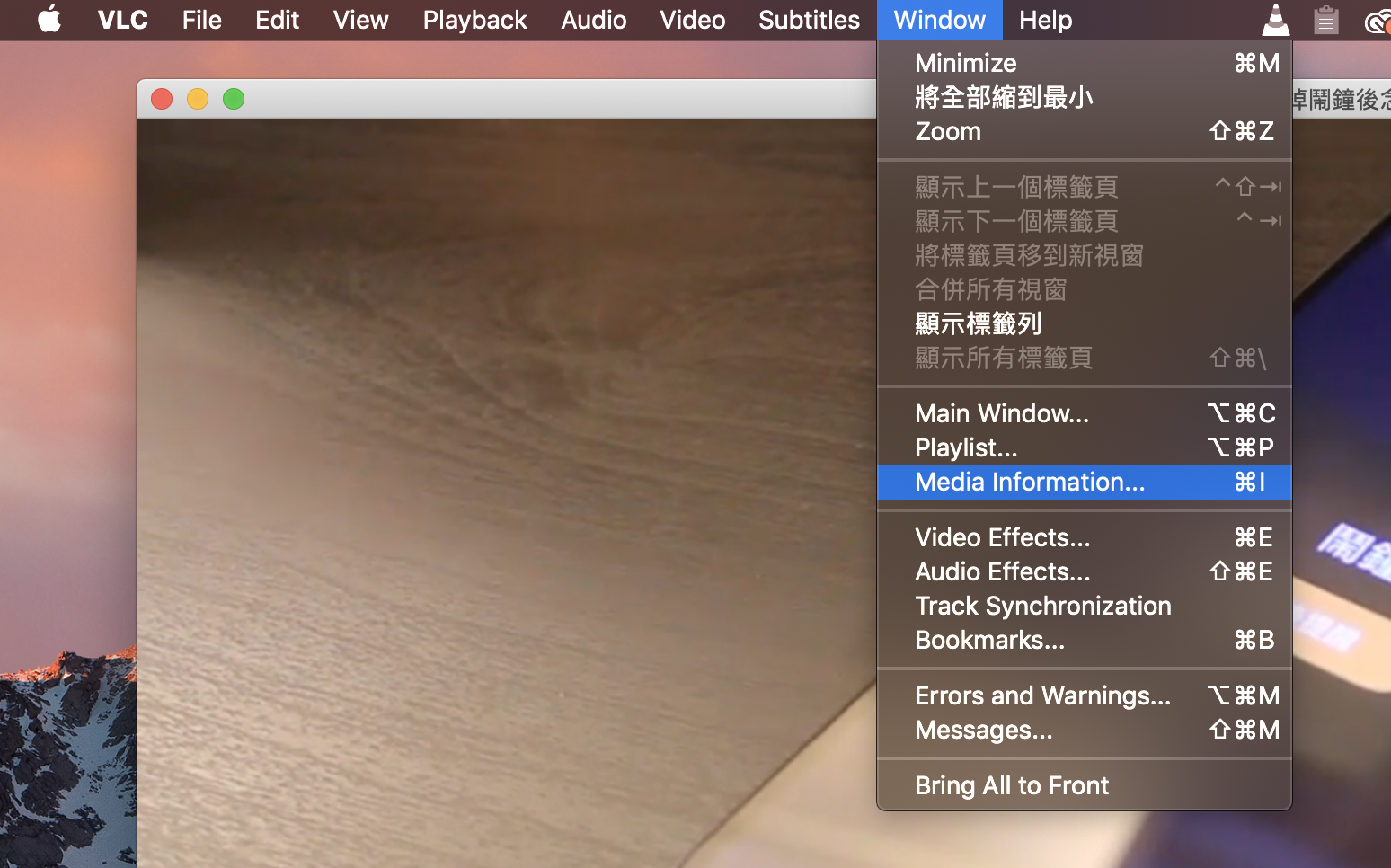
並在「General」分頁最下面的「Location」找到 YouTube 網址:
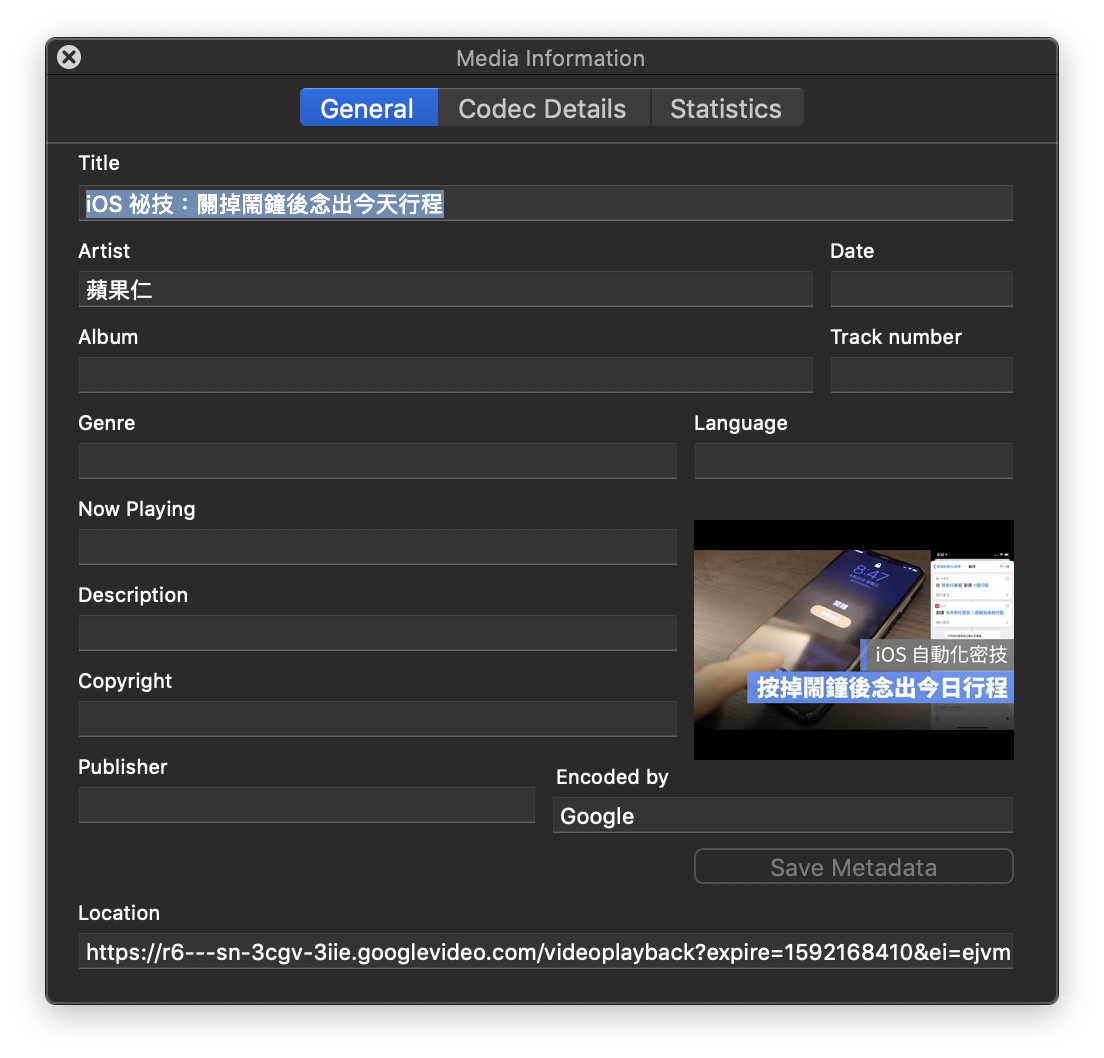
第四步、把那個 YouTube 網址打開、另存檔案即可下載
用 VLC 下載 YouTube 影片的最後一步,就是打開任一個瀏覽器,把那串網址貼上去按 Enter,就可以用瀏覽器播放 YouTube 影片。
然後按右鍵另存,或是按 Ctrl + S(或 Command + S)即可把 YouTube 影片直接下載、存到電腦中。
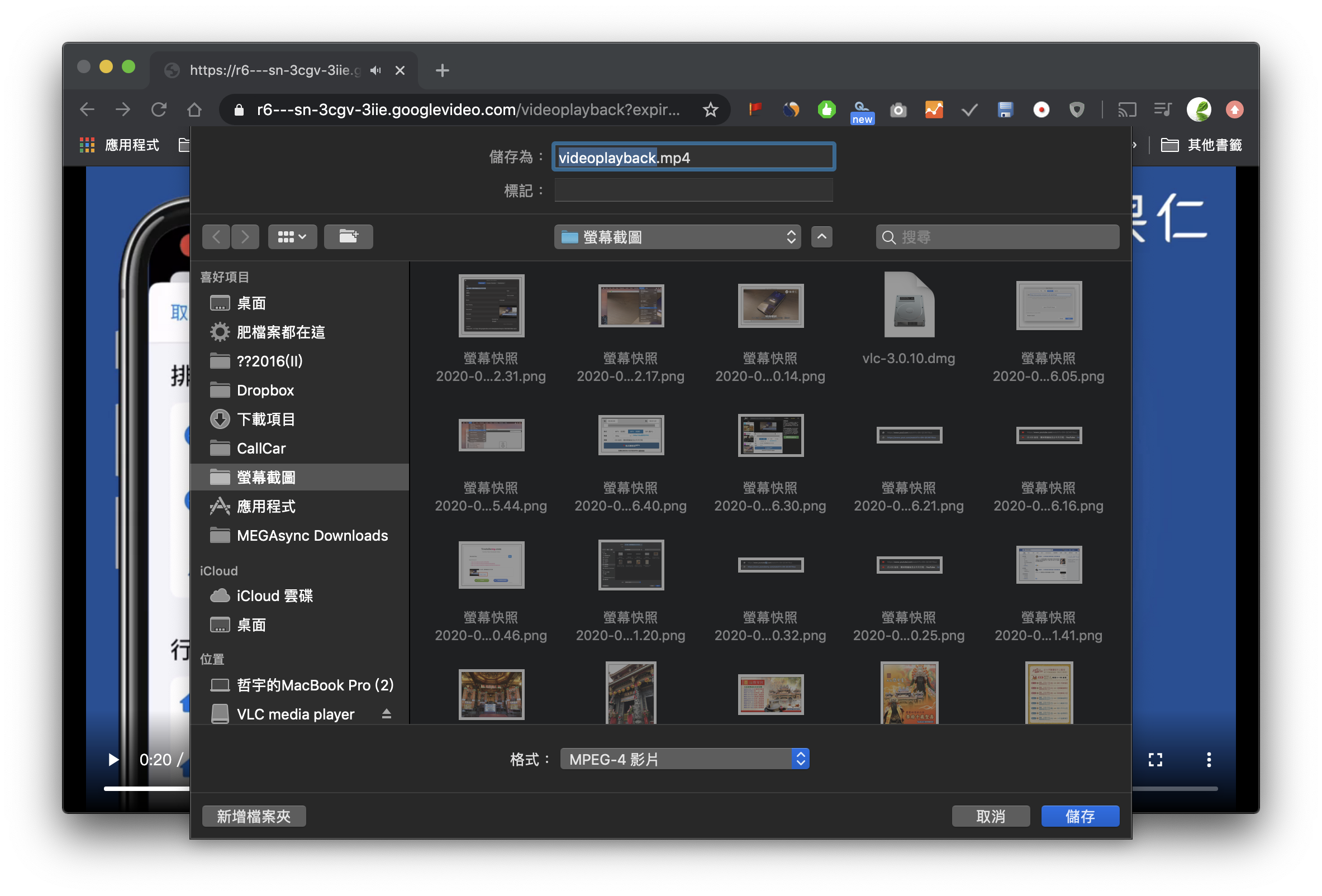
以上就是用 VLC 下載 YouTube 影片的方式,簡單來說就是透過程式取得 YouTube 影片的原始網址,然後用瀏覽器打開後另存就可以了。
2021 用手機下載YouTube影片的兩個方法(iPhone/安卓適用)
以上方法都是用電腦來下載 YouTube 影片,那麼,手機有沒有辦法下載呢?以下提供「用網頁版」與「用 App」下載 Youtube 的兩種方式:
用網頁版下載 YouTube 影片
這邊還是推薦使用 yout 來下載 YouTube 影片,第一步,要取得欲下載的 YouTube 影片網址。
不過要注意,網址的格式必須是「m.youtube.com」而不可以是「yout.be」格式!如果你是在 YouTube App 中使用「分享」>「複製連結」,還要多做一步才行。
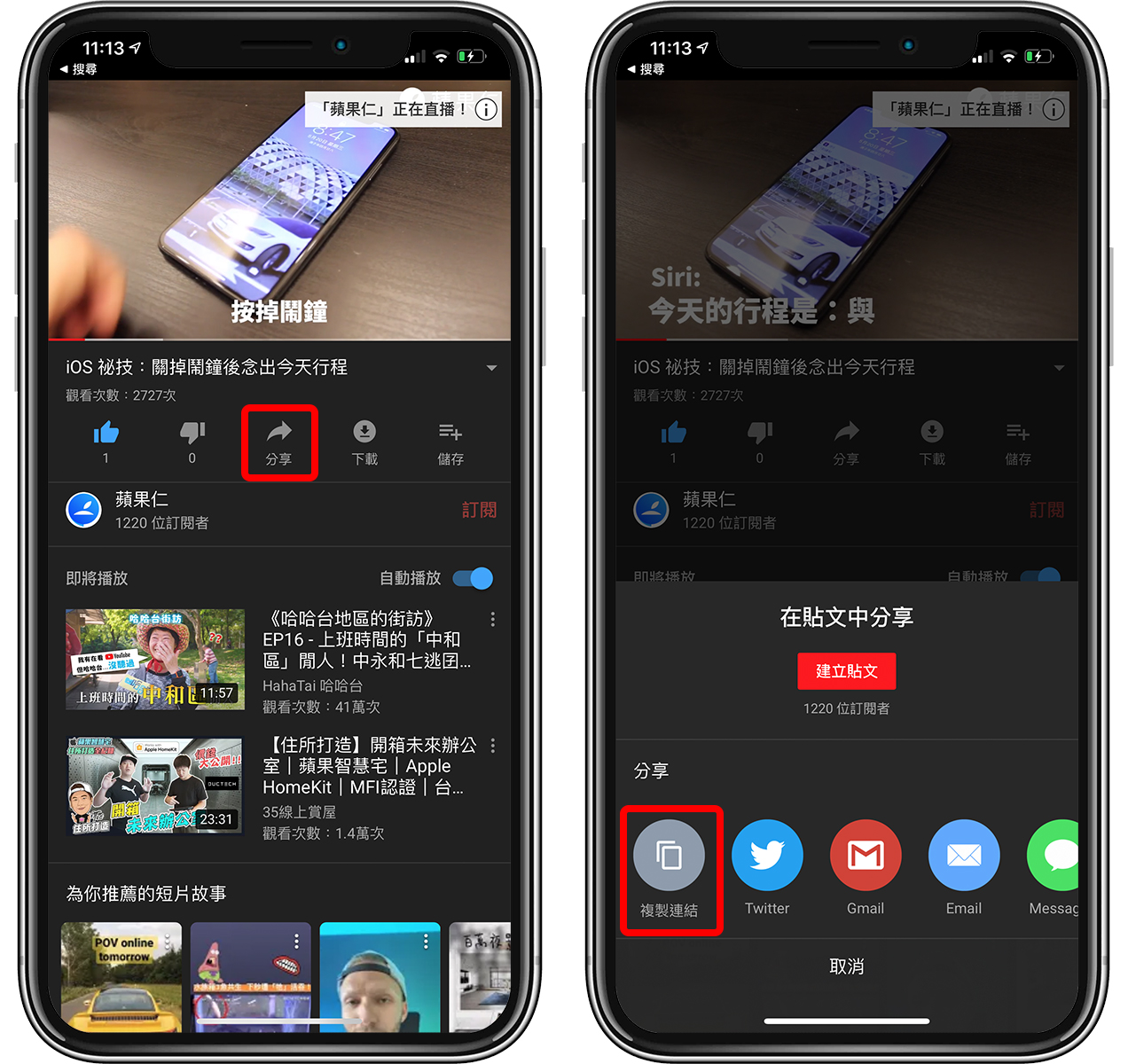
在 YouTube App 點「分享」>「複製連結」之後,請到 Safari 打開網址,此時網址會自動被切換為「m.youtbe.com」的格式,這時再把 “youtube.com” 改成 “yout.com” 即可:
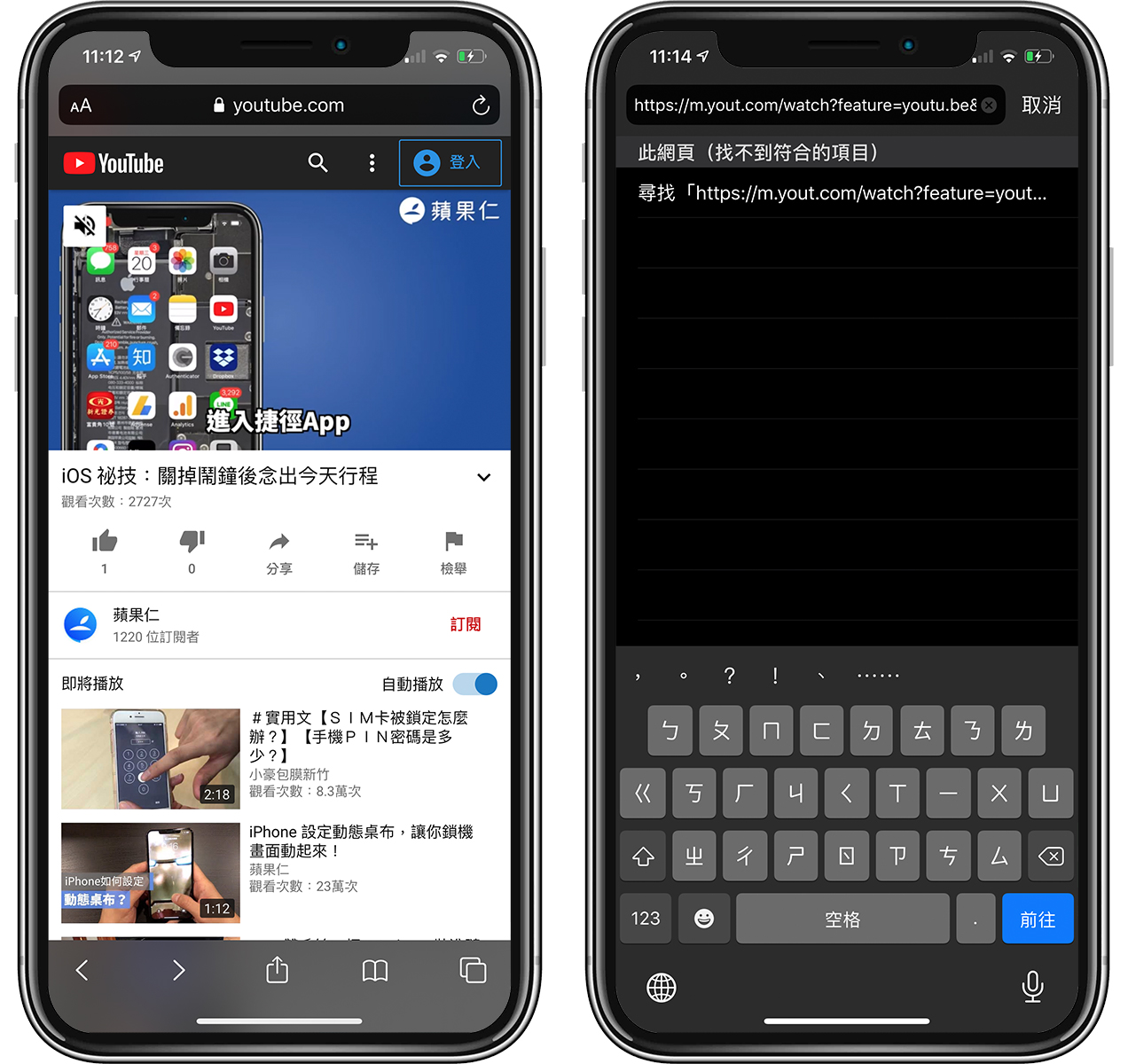
這樣就進入下載 YouTube 影片的介面了,切換到 MP4 後點「格式移轉到 MP4」,稍等一下,就可以把 YouTube 影片下載下來;下載的影片可以在「檔案」App 中找到。
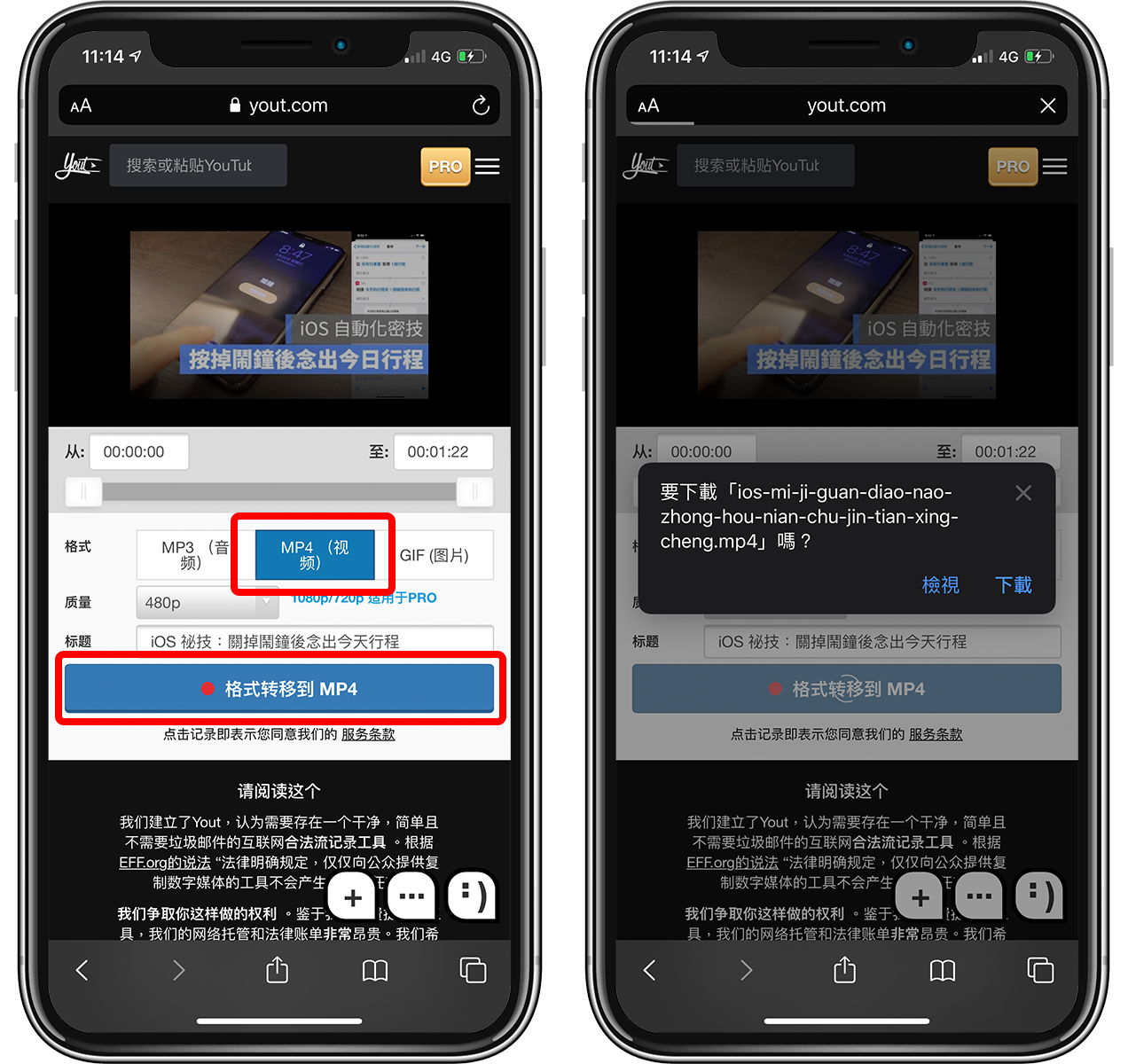
或者,你也可以直接到 yout.com 首頁,把網址直接貼上就可以了。如果是用這方法,那麼在 YouTube App 中複製的網址也可以直接在這裡貼上並下載。
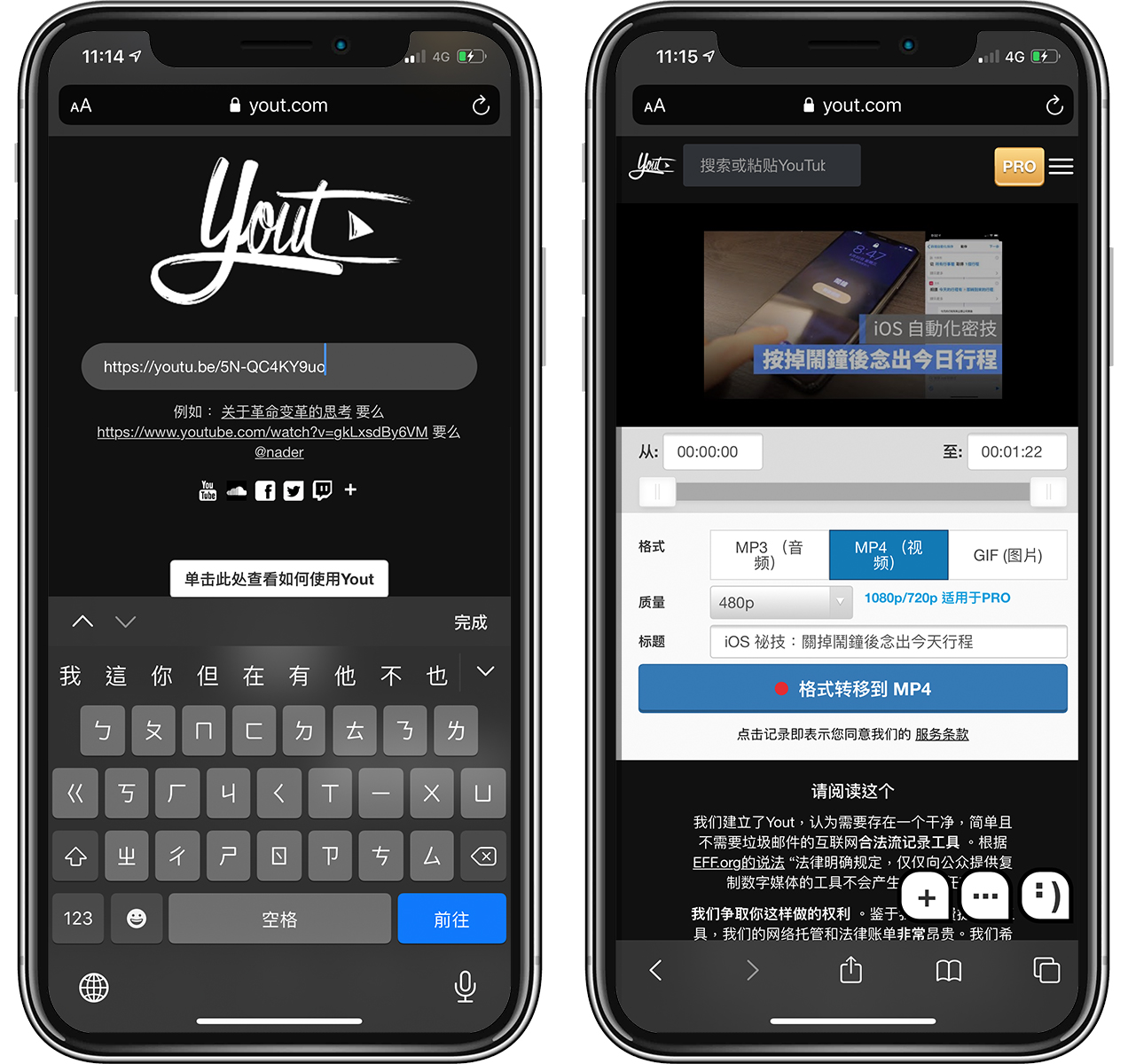
用 Documents App 下載 YouTube 影片
另一個方法,可以透過 Documents 這個 App 來下載和管理 Youtube 影片,其實不下載這個 App 也可以,只是如果你想把下載來的影片分開管理的話,可以用這個 App 把下載來的影片獨立於相簿以外。
首先,先複製你要下載的 YouTube 影片網址,以及下載 Documents App(請點此),打開 App 後點一下右下角的瀏覽器圖示:
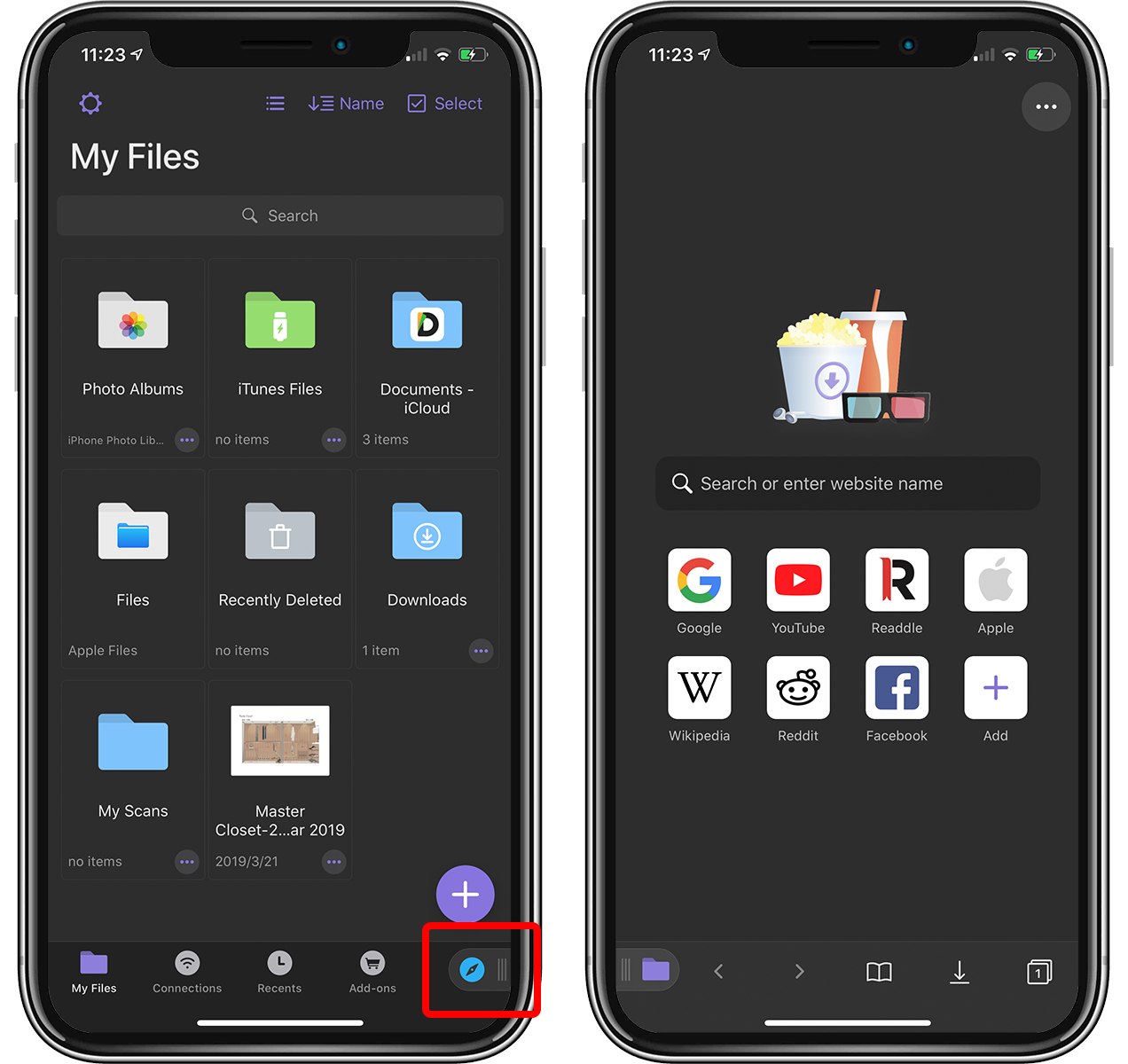
在瀏覽器圖示中輸入網址「savefrom.net」,然後在打開的網頁中間貼上 YouTube 網址,點一下網頁下方的「下載」即可把 YouTube 下載至Documents 資料夾中。
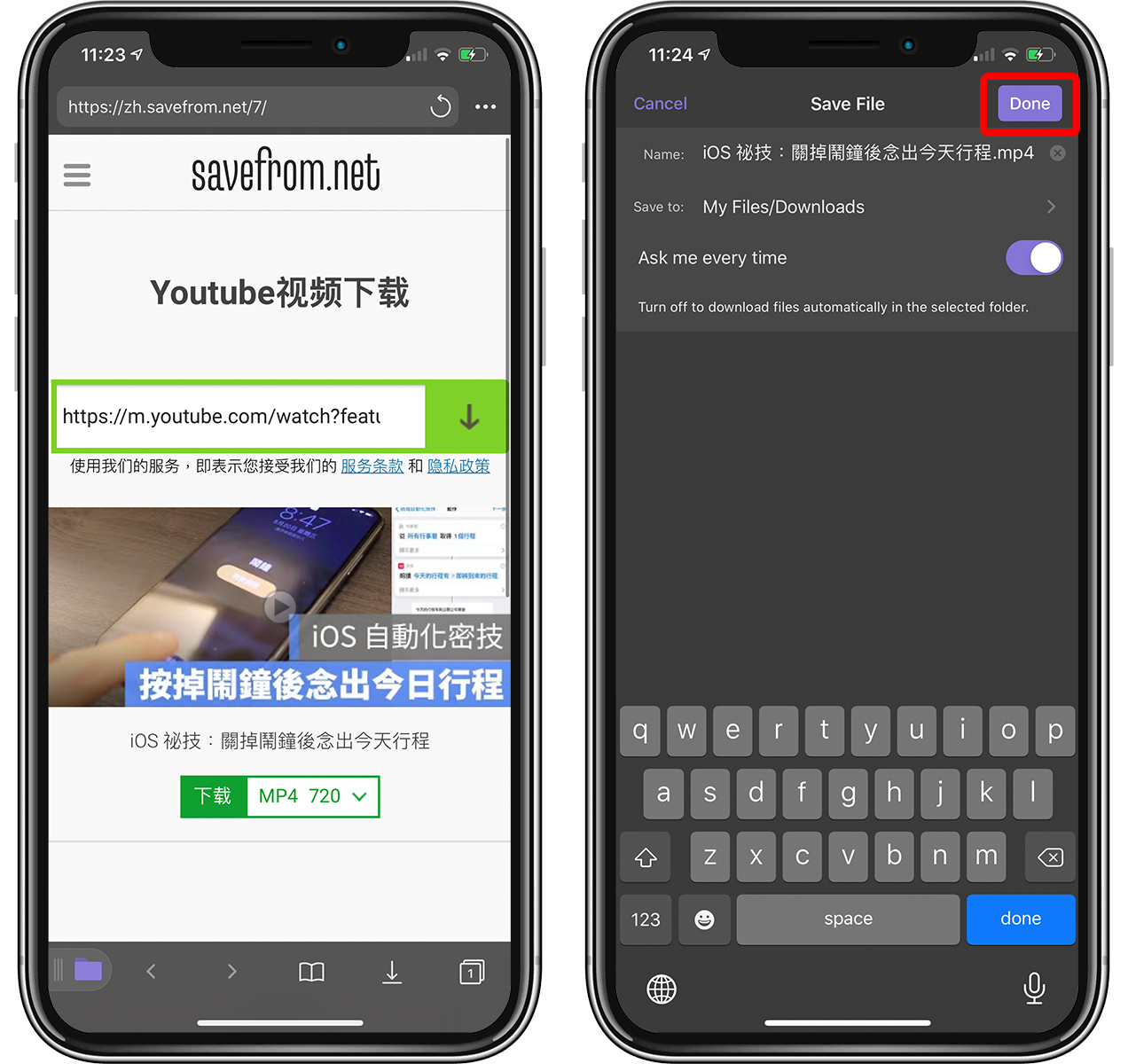
在 Documents 的「Downloads」資料夾中就可以看到剛剛下載的 Youtube 影片;若要存到相簿裡,點一下「…」圖示,選「Share」:
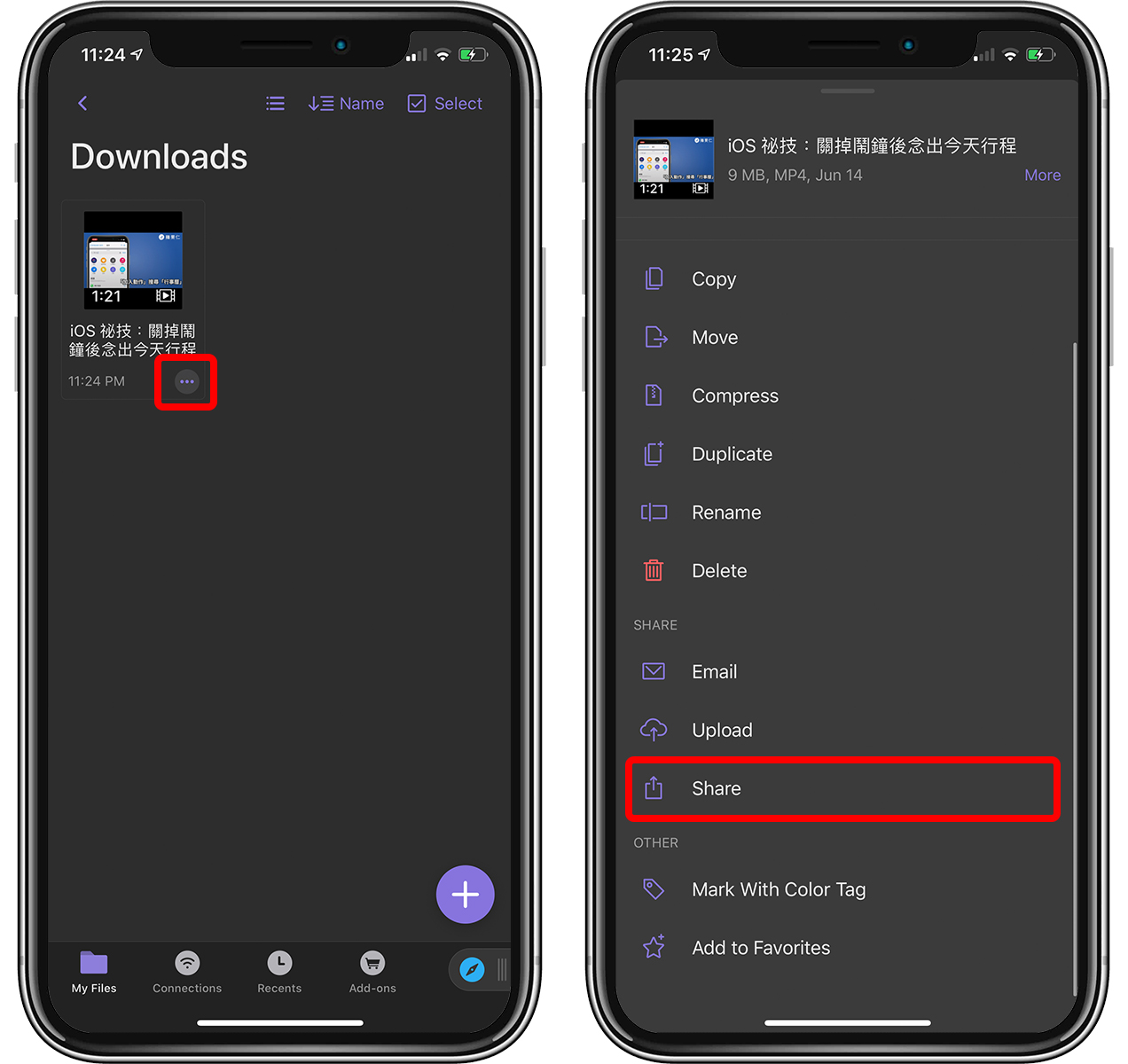
接著選「Save Video」,就可以把剛剛那部影片存到 iPhone 內建相簿中囉!
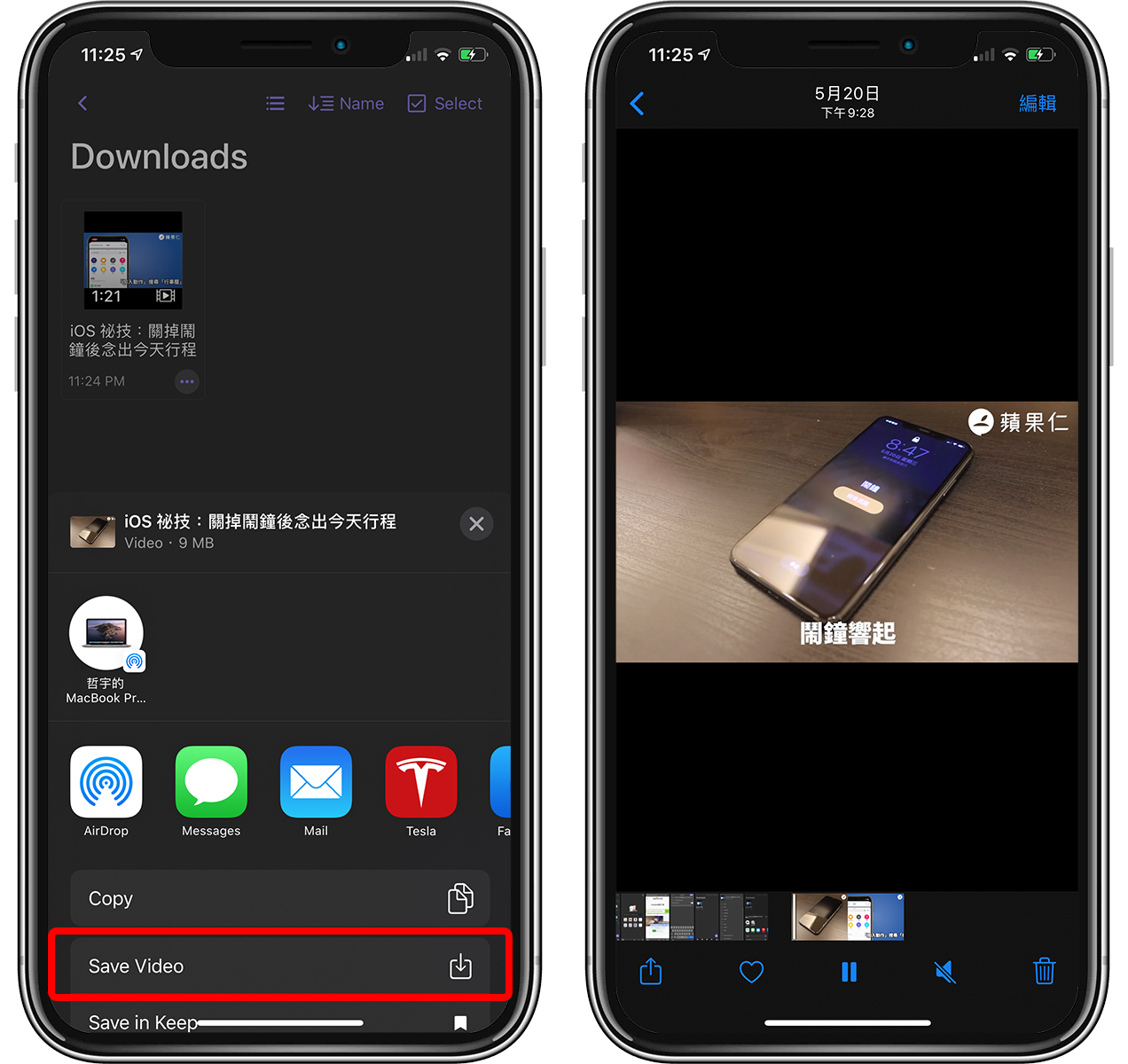
以上就是透過 Documents 這個 App 下載 YouTube 影片的教學。
本篇教學教大家透過改網址、下載網站、VLC、App等方式下載 YouTube 影片,且在電腦、手機上也都可以下載,要把 YouTube 影片下載到手機中也就是這幾種方法,推薦給大家!
